So ersetzen Sie die Tastatur oder das Touchpad Ihres Laptops

Die Tastatur und das Touchpad Ihres Laptops schützen vor versehentlicher Beschädigung und sind ab dem Zeitpunkt der Verwendung verschleißanfällig. Sie sind nicht nur die einzigen beweglichen Teile im modernen Laptop-Design, sondern auch die, die ständig von uns fleischigen Menschen berührt werden, indem sie winzige Mengen Hautöl aufsaugen und die Legenden auf den Tasten wegtragen. Nach einem Jahr oder so kann das Tastatur-Deck merklich alt aussehen.
Aber es gibt gute Nachrichten: Weil es eines der Teile ist, die häufig Fehlfunktionen haben, sind viele Laptop-Tastaturen relativ einfach zu entfernen und zu ersetzen. Die Touchpad-Baugruppe (normalerweise in das Tastaturdeck selbst integriert) kann oft ebenfalls ersetzt werden. Wenn Sie die Teile aufspüren können und Sie ein wenig Geduld haben, ist es möglich, Ihren Laptop für einen Bruchteil der Kosten des Ersetzens des Ganzen wie neu aussehen zu lassen.
Was Sie brauchen
Sie werden nur brauche ein paar Dinge für diesen Job:
- Phillips und Flat-Head-Schraubendreher in verschiedenen Größen. Abhängig von Ihrem Laptop-Modell benötigen Sie möglicherweise spezielle Torx-Schraubendreher und etwas, das Sie als kleinen Hebel verwenden können. Mit dem iFixit Pro Tech Toolkit ($ 50) können Sie diese und andere Tech-freundliche Tools in einem Paket zusammenpacken.
- Die spezifischen Ersatzteile für Ihr Laptop-Modell. Wir besprechen, wie Sie diese in Schritt 2 finden.
Fertig? Fangen wir an.
Schritt eins: Suchen Sie nach einem Service- oder Reparaturhandbuch
Service-Handbücher sind Anleitungen, die Hersteller zum Nutzen ihrer internen Techniker oder lizenzierten Service-Agenten erstellen. Sie enthalten Schritt-für-Schritt-Anweisungen zu den häufigsten Reparaturen, einschließlich des Austauschs der Tastatur und der Touchpad-Baugruppe. Sie werden eine wollen.
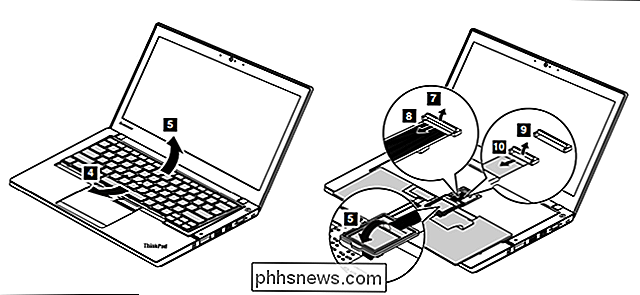
Die schlechte Nachricht ist, dass diese Servicehandbücher nicht für jede Maschine verfügbar sind. In der Tat, je neuer ein Laptop ist, desto unwahrscheinlicher ist es, dass das Service-Handbuch herumschwebt. Die gute Nachricht ist, dass diejenigen, dieverfügbar sind, in der Regel kostenlos online in einem Standard-PDF-Format veröffentlicht werden. Manchmal werden sie sogar von der Firma selbst gehostet, wie es beim Lenovo ThinkPad der Fall ist, das ich für meine Vorführmaschine verwende. Sobald Sie das Modell gefunden haben, das Ihrem Laptopmodell entspricht, laden Sie es einfach in ein Telefon, einen Laptop oder einen anderen Computer, um Sie während der Arbeit zu führen. Wenn Sie keine anderen Optionen haben, können Sie immer die spezifischen Seiten ausdrucken, die Sie befolgen müssen.
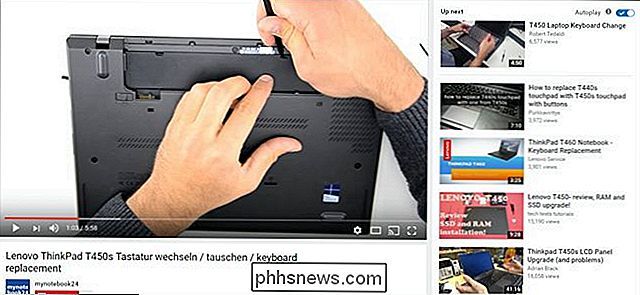
RELATED: So finden Sie die Bedienungsanleitung für fast jedes Gerät Online
Eine einfache Google-Suche ist in der Regel alles Sie müssen ein Servicehandbuch aufspüren. Bei älteren Modellen speichern Archive.org und Future Proof Datenbanken mit Handbüchern auf ihren Websites. Wenn es keine offiziellen Alternativen gibt, können Sie versuchen, auf iFixIt oder sogar YouTube nach einem allgemeineren Leitfaden zu suchen. In jedem Fall möchten Sie sicherstellen, dass Ihnen eine Anleitung zur Verfügung steht, bevor Sie fortfahren.
Schritt 2: Finden Sie die Teile
Bevor Sie Ihre Tastatur oder Ihr Touchpad ersetzen können, müssen Sie eine finden Ersatzteil. Dies ist nicht so schwierig, wie es scheint: OEM-Teile für die meisten Modelle können online bei verschiedenen Lieferanten und Großhändlern gefunden werden, und unabhängige Verkäufer führen häufig einzelne Teile bei Amazon oder eBay auf. Die spezifischen Teilenummern finden Sie im Servicehandbuch oder mit ein wenig Nachforschung, falls Sie keine haben.
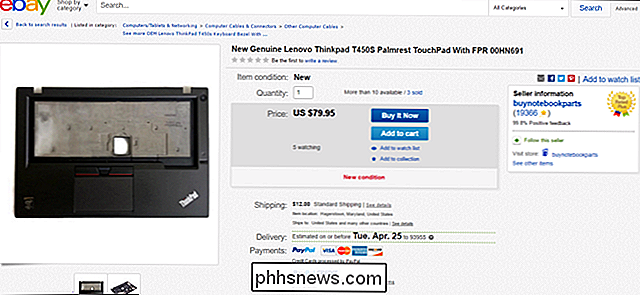
Wenn alles andere fehlschlägt, können Sie einen defekten Laptop des gleichen Typs finden. Solange die Tastatur oder das Deck intakt sind, spielt es keine Rolle, ob der Laptop eine leere Batterie oder einen kaputten Bildschirm hat. Sie können die Teile retten. Befolgen Sie diese Anleitung einfach rückwärts, um die zerbrochene Einheit zu zerlegen, entnehmen Sie die Teile und verwenden Sie sie dann auf Ihrer Originalmaschine.
Denken Sie beim Kauf Ihrer Ersatztastatur oder Ihres Touchpads daran, die Modellnummer so genau wie möglich zu finden. Kleine Variationen in der Produktion können Teile miteinander inkompatibel machen, insbesondere wenn es sich um Varianten handelt, die auf verschiedenen internationalen Märkten verkauft werden - ein französisches AZERTY-Tastaturlayout auf Ihrer QWERTY-Maschine nach US-Standard zu bekommen, wird Ihnen echte Kopfschmerzen bereiten. Beachten Sie auch, dass, obwohl die Tastatur in der Regel aus einem einzigen Teil besteht, die Touchpad-Baugruppe häufig in den Kunststoff oder das Metall des umgebenden Gehäuses selbst eingebaut wird, was die Beschaffung im Allgemeinen zu einem teureren Teil macht.
Schritt 3: Einrichten Ihres Arbeitsbereichs

Diese Reparatur kann je nach Laptopmodell schnell und einfach oder sehr zeitaufwendig sein. Aber es ist wahrscheinlich irgendwo dazwischen. Sie sollten einen schönen, sauberen und flachen Arbeitsplatz haben, vorzugsweise einen in einem Bereich ohne Teppichboden (um die Statik zu minimieren). Ein paar Tassen oder Schüsseln können auch eine große Hilfe sein; sie sind praktische Orte, an denen Schrauben unterschiedlicher Größe angebracht werden können, damit sie nicht wegrollen. Bevor Sie beginnen, fahren Sie Ihren Computer herunter und entfernen Sie den Akku wenn möglich.
Schritt 4: Demontage und Austausch
Sie sind bereit, jetzt müssen Sie nur den Anweisungen im Handbuch, Online-Handbuch oder Video folgen. Diese beginnen in der Regel damit, mindestens einen Teil der Rückseite des Laptops zu entfernen, eine Halteschraube zu lösen oder zu entfernen und dann einige oder alle Tastaturabdeckungen zu entfernen, um auf die Tastatur zugreifen zu können.

Jedes Modell unterscheidet sich. Sei langsam und methodisch, halte dich so eng wie möglich an deine Anweisungen. Wenn Sie Kunststoff- oder Metallstreifen in das Gehäuse des Laptops stecken müssen, um die Platten zu entfernen, tun Sie dies mit festem Druck von innen nach oben und nach unten.

Nachdem Sie Ihre Teile ausgetauscht und Ihren Laptop geschlossen haben, vergewissern Sie sich Du hast für jedes Stück Rechnung getragen und die Schraube entfernt. Es sollte nichts mehr übrig sein außer dem Originalteil, den Sie gerade ersetzt haben. Wenn Sie etwas übrig haben, führen Sie Ihre Schritte erneut aus und legen Sie sie an den vorgesehenen Platz.
Starten Sie jetzt Ihren Computer und prüfen Sie, ob das neue Teil funktioniert. Viel Glück.

So erhalten Sie Windows 10's Fall Creators Update Jetzt
Microsoft hat mit der Einführung von Windows 10's Fall Creators Update begonnen, aber es wird einige Monate dauern, bis jeder PC es bekommt. Wenn Sie nicht warten möchten, können Sie das Fall Creators Update von Microsoft jetzt herunterladen. Eine Warnung über das schnelle Aktualisieren VERWANDT: Was ist neu in Windows 10 Fall Creators Update, jetzt verfügbar Es kann nervig sein, Monate darauf zu warten, dass ein großes Windows 10-Update Ihren PC erreicht, aber es gibt einen Grund für die Verzögerung.

So vermeiden Sie Fälschungen und Scammy Amazon-Verkäufer
Amazon ist einer der größten Direct-to-Consumer-Marktplätze auf dem Planeten. Und nicht nur die eigenen Waren und Dienstleistungen: Obwohl das Unternehmen riesige Lagerhäuser auf der ganzen Welt betreibt, können auch kleinere Unternehmen schwer zu findende Artikel auf dem Marktplatz verkaufen, einschließlich einzelner Verkäufer von neuen und gebrauchten Artikeln.



